win10 vs2015配置opencv2.4.9和opencv3.2.0
为vs2015同时配置opencv2和opencv3的版本,opencv3以后的一些功能(sifi,surf算法等)移到contrib中,如需使用这些功能需要单独配置contrib,为避免麻烦,这里同时配置opencv2和opencv3两个版本,方便使用。后面我会写博客介绍opencv3的contrib的配置。
配置opencv2.4.9
在官网下载opencv2.4.9
打开“opencv\\2.4.9\\opencv\\build\\x86”,我们发现目录下只有vc10,vc11,vc12,并没有vc14(对应的是vs2015)。这里是没有关系的,涉及到vc的都配置成vc12就可以了。 
配置环境变量
编辑系统环境变量中的path变量,添加D:\\Program Files\\opencv2.4.9\\opencv\\build\\x86\\vc12\\bin(这个目录和你安装的opencv的位置有关,下面同理) 
新建工程
添加源文件,代码如下:
1 |
|
然后视图中选择属性管理器->Debug win32 ->Microsoft.Cpp.Win32.user,单击右键,选择属性。 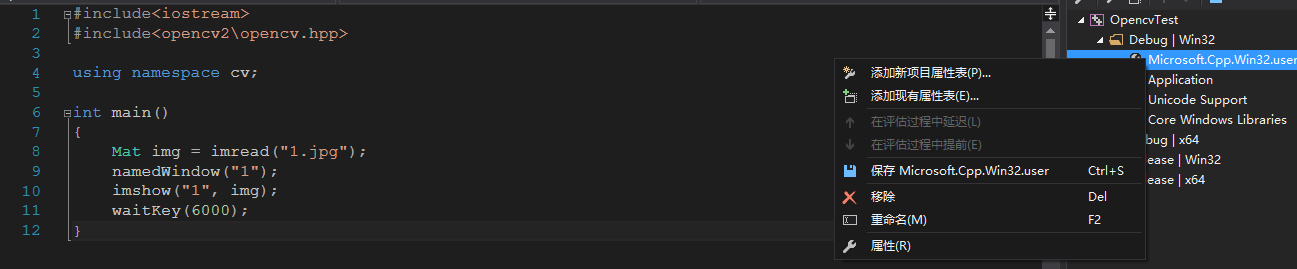
配置VC++目录的包含目录和库目录
包含目录为: D:Program Files\opencv2.4.9\opencv\build\include D:Program Files\opencv2.4.9\opencv\build\include\opencv D:Program Files\opencv2.4.9\opencv\build\include\opencv2 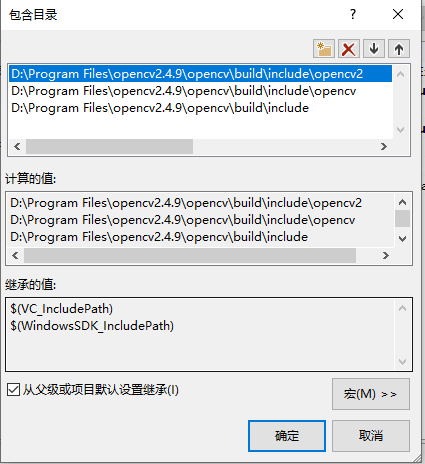 库目录为:
库目录为: D:Program Files\opencv2.4.9\opencv\build\x86\vc12\lib 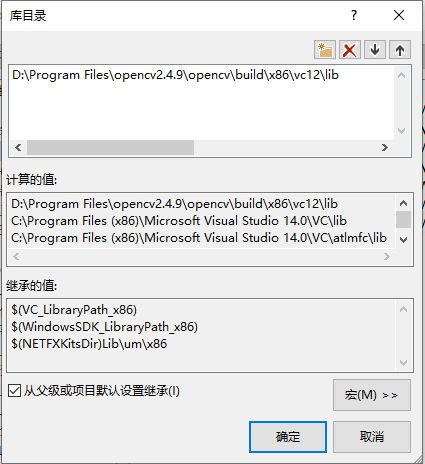
添加附加依赖项
选择链接器,选择输入,然后点击附加依赖项。 添加2.4.9的lib
1 | opencv_ml249d.lib |
运行项目
然后管理器设为Debug,X86运行项目。  成功运行出来图片,则表示配置成功。 如果运行出现缺少*.dll的错误,将对应的dll全部复制到操作系统目录下可解决问题。 具体如下:将D:\\Program Files\\opencv2.4.9\\opencv\\build\\x86\\vc12\\bin的所有文件复制到C:WindowsSystems32和C:WindowsSysWow64。
成功运行出来图片,则表示配置成功。 如果运行出现缺少*.dll的错误,将对应的dll全部复制到操作系统目录下可解决问题。 具体如下:将D:\\Program Files\\opencv2.4.9\\opencv\\build\\x86\\vc12\\bin的所有文件复制到C:WindowsSystems32和C:WindowsSysWow64。
配置opencv3.2.0
配置环境变量
1 | D:Program Files\opencv3.2.0\opencv\build\x64\vc14\bin |
配置包含目录和库目录
属性管理器->Dubug x64 ->Microsoft.Cpp.x64.user,单击右键属性。 包含目录为:
1 | D:Program Files\opencv3.2.0\opencv\build\include |
库目录为:
1 | D:Program Files\opencv3.2.0\opencv\build\x64\vc14\lib |
配置附加依赖项
1 | opencv_world320d.lib |
运行项目
管理器设为Dubug x64运行项目 至此win10上vs2015配置opencv2.4.9和opencv3.2.0完成。